Testato con: MAC OS X Mountain Lion 10.8.2 e smcFanControl 2.24
Non so se hai presente com'è lavorare al computer con la ventola che gira a 5500 rpm; se non hai presente, ti sconsiglio di provare perché non è affatto piacevole. Se stai usando un MAC Mini poi ancora peggio. E' una ventolina minuscola ma fa un casino tremendo che neanche il mio PC fisso lo fa; e ha dieci ventole! Questo difetto purtroppo è stato causato da una mia disattenzione: nel cambiare il disco ho tirato troppo la ventolina e ho strappato un filo, non dalla parte del connettore, ma dalla parte della ventola. Ho Smontato la ventola, ho verificato, ho risaldato il filo ma il problema persiste. Evidentemente ho fatto un altro danno, ma non capisco dove. Visto che il MAC è nuovo e che sono stato io pirla a creare il danno, mi sono messo a cercare una soluzione software, visto che quella hardware non è andata a buon fine, anche se ero molto dubbioso e già vedevo il mio MAC in assistenza con il "genius" che mi dava giustamente del pirla e intanto mi scuciva qualche centino.
Navigando su internet mi sono imbattuto in smcFancontrol, programma che personalmente non conoscevo ma che invece gode di molta fama tra gli utenti MAC (si vede che uso poco OS X?); lo potete trovare sul sito ufficiale del suo creatore, oppure, se volete dare una sbirciata al codice, anche su Github. Scarico, installo e lo provo. Appena lo apri ti appare nella barra superiore un indicatore che mostra la temperatura dei dispositivi e la velocità delle ventole: nel mio caso solo una, quella del processore. La grafica è molto semplice e facile da usare; per ogni ventola presente viene visualizzato un cursore sul quale dobbiamo agire quando vogliamo regolare la velocità. Spostando il cursore a sinistra la velocità si abbassa, a destra si alza.
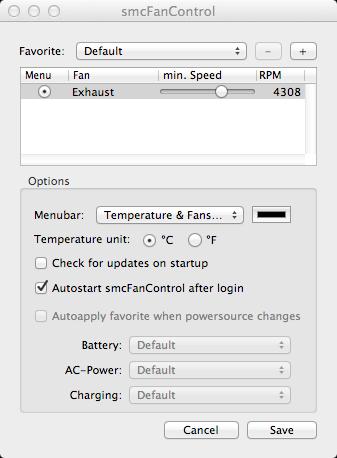 Provo subito ad abbasare la velocità ma nn accade nulla. Sconfortato e anche un po' innervosito dal programmino che non fa il suo dovere, non sapendo davvero che fare mi sono letto il file README e scopro che si può lanciare il programma anche da terminale: ti dico subito che così ha funzionato, non so perché da interfaccia grafica non funziona, ma da terminale va benissimo. Ecco cosa devi fare:
Apri il terminale e digita:
Provo subito ad abbasare la velocità ma nn accade nulla. Sconfortato e anche un po' innervosito dal programmino che non fa il suo dovere, non sapendo davvero che fare mi sono letto il file README e scopro che si può lanciare il programma anche da terminale: ti dico subito che così ha funzionato, non so perché da interfaccia grafica non funziona, ma da terminale va benissimo. Ecco cosa devi fare:
Apri il terminale e digita:
Io ho installato smcFanControl in /Applications, ricorda che se lo hai installato in un altra directory dovrai inserire il percorso corretto della TUA installazione. con il comando
Ho impostato una velocità di rotazione di 2800 rpm alla ventola F0. Nel file README trovi altri esempi di utilizzo, altre opzioni ed altri sensori da interrogare. Con questo programma sono riuscito a risolvere il mio problema e soprattutto ad evitare l'assistenza Apple! Sentendomi in debito ho donato qualche euro allo sviluppatore. Se ti piace e ti ha aiutato, puoi donare anche tu; il link lo trovi nel menù dell'applicazione.
Non è tutto. Il problema è risolto: sì, ma è abbastanza noioso tutte le volte che accendo il MAC, aprire il terminale e cercare il comando; soprattutto per chi come me lo usa spesso. Ho pensato di usare Automator (programma che ritengo molto ben fatto) per realizzare un' applicazione da far eseguire in automatico al login. Ecco come devi fare:
Apri Automator e scegli applicazione, per il resto ti allego lo screenshot, che è sicuramente più chiaro di qualsiasi descrizione e non aggiungo altro: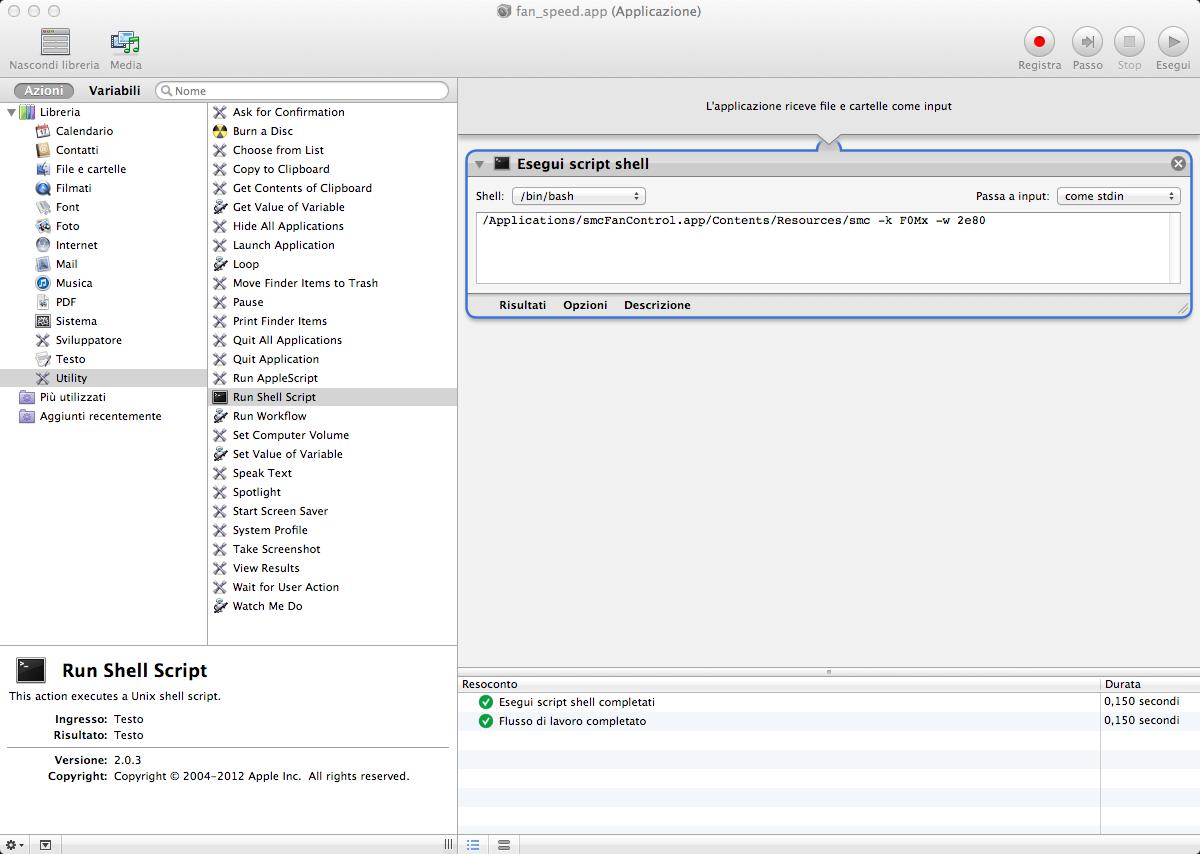 Salva l'applicazione con il nome che desideri, dove desideri. Io l'ho anche personalizzata, modificando l'icona originale di Automator :)
Salva l'applicazione con il nome che desideri, dove desideri. Io l'ho anche personalizzata, modificando l'icona originale di Automator :)
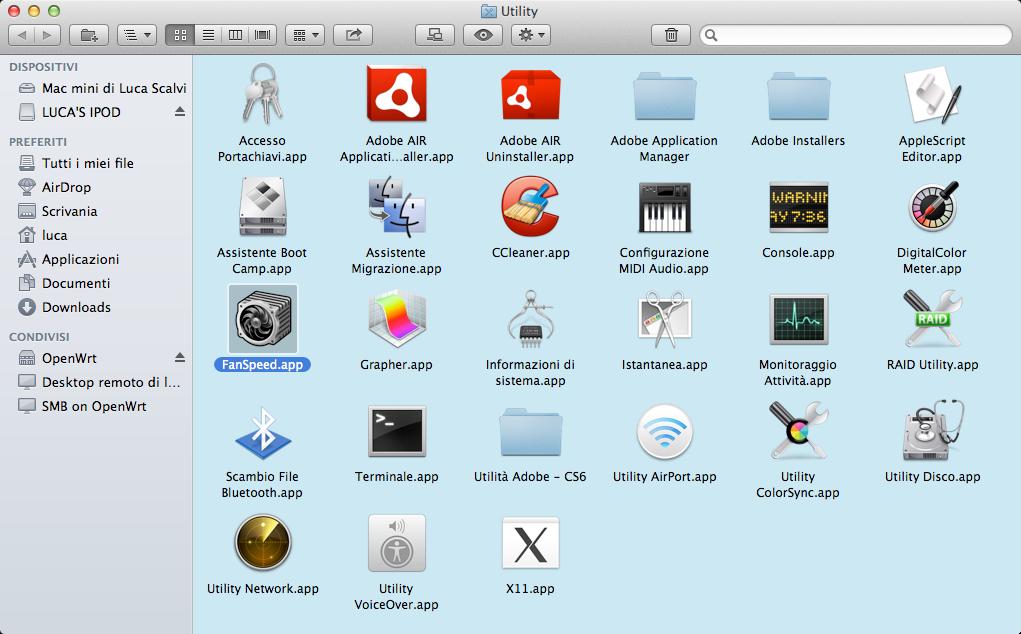 Per eseguire in automatico al login l'applicazione vai in Preferenze di sistema - Utenti e gruppi - Elementi di login ed aggiungi l'app creata con Automator.
Per eseguire in automatico al login l'applicazione vai in Preferenze di sistema - Utenti e gruppi - Elementi di login ed aggiungi l'app creata con Automator.
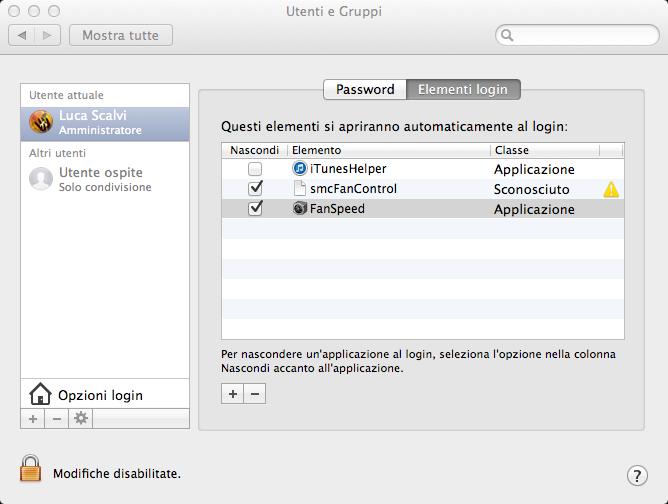 Questo procedimento lo puoi applicare anche per aumentare la velocità delle ventole, magari quando stai usando Photoshop ed il processore è molto sotto sforzo, le temperature potrebbero aumentare troppo e visto che la ventola non è più regolata devi aumentare manualmente la velocità della ventola. Per questo motivo ho fatto un' altra applicazione che aumenta la velocità per quando ne ho bisogno.
Questo procedimento lo puoi applicare anche per aumentare la velocità delle ventole, magari quando stai usando Photoshop ed il processore è molto sotto sforzo, le temperature potrebbero aumentare troppo e visto che la ventola non è più regolata devi aumentare manualmente la velocità della ventola. Per questo motivo ho fatto un' altra applicazione che aumenta la velocità per quando ne ho bisogno.
Non so se hai presente com'è lavorare al computer con la ventola che gira a 5500 rpm; se non hai presente, ti sconsiglio di provare perché non è affatto piacevole. Se stai usando un MAC Mini poi ancora peggio. E' una ventolina minuscola ma fa un casino tremendo che neanche il mio PC fisso lo fa; e ha dieci ventole! Questo difetto purtroppo è stato causato da una mia disattenzione: nel cambiare il disco ho tirato troppo la ventolina e ho strappato un filo, non dalla parte del connettore, ma dalla parte della ventola. Ho Smontato la ventola, ho verificato, ho risaldato il filo ma il problema persiste. Evidentemente ho fatto un altro danno, ma non capisco dove. Visto che il MAC è nuovo e che sono stato io pirla a creare il danno, mi sono messo a cercare una soluzione software, visto che quella hardware non è andata a buon fine, anche se ero molto dubbioso e già vedevo il mio MAC in assistenza con il "genius" che mi dava giustamente del pirla e intanto mi scuciva qualche centino.
Navigando su internet mi sono imbattuto in smcFancontrol, programma che personalmente non conoscevo ma che invece gode di molta fama tra gli utenti MAC (si vede che uso poco OS X?); lo potete trovare sul sito ufficiale del suo creatore, oppure, se volete dare una sbirciata al codice, anche su Github. Scarico, installo e lo provo. Appena lo apri ti appare nella barra superiore un indicatore che mostra la temperatura dei dispositivi e la velocità delle ventole: nel mio caso solo una, quella del processore. La grafica è molto semplice e facile da usare; per ogni ventola presente viene visualizzato un cursore sul quale dobbiamo agire quando vogliamo regolare la velocità. Spostando il cursore a sinistra la velocità si abbassa, a destra si alza.
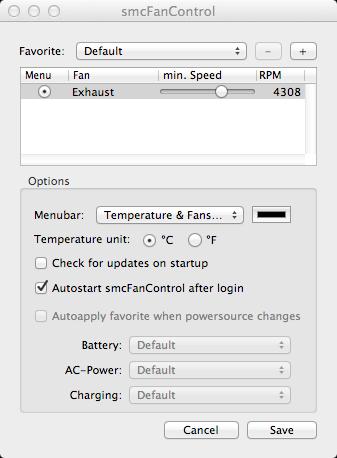 Provo subito ad abbasare la velocità ma nn accade nulla. Sconfortato e anche un po' innervosito dal programmino che non fa il suo dovere, non sapendo davvero che fare mi sono letto il file README e scopro che si può lanciare il programma anche da terminale: ti dico subito che così ha funzionato, non so perché da interfaccia grafica non funziona, ma da terminale va benissimo. Ecco cosa devi fare:
Apri il terminale e digita:
Provo subito ad abbasare la velocità ma nn accade nulla. Sconfortato e anche un po' innervosito dal programmino che non fa il suo dovere, non sapendo davvero che fare mi sono letto il file README e scopro che si può lanciare il programma anche da terminale: ti dico subito che così ha funzionato, non so perché da interfaccia grafica non funziona, ma da terminale va benissimo. Ecco cosa devi fare:
Apri il terminale e digita:cd /Applications/smcFanControl.app/Contents/Resources/Io ho installato smcFanControl in /Applications, ricorda che se lo hai installato in un altra directory dovrai inserire il percorso corretto della TUA installazione. con il comando
./smc -f viene mostrato l'elenco delle ventole rilevate da smc e (importantissimo in caso di più ventole) il loro nome. Nel mio caso ho solo una ventola, che si chiama F0; dal README leggo il comando per impostare una velocità di rotazione massima (comando Mx) ed imposto un valore. Riassumendo con il comando:./smc -k F0Mx -w 2e80Ho impostato una velocità di rotazione di 2800 rpm alla ventola F0. Nel file README trovi altri esempi di utilizzo, altre opzioni ed altri sensori da interrogare. Con questo programma sono riuscito a risolvere il mio problema e soprattutto ad evitare l'assistenza Apple! Sentendomi in debito ho donato qualche euro allo sviluppatore. Se ti piace e ti ha aiutato, puoi donare anche tu; il link lo trovi nel menù dell'applicazione.
Non è tutto. Il problema è risolto: sì, ma è abbastanza noioso tutte le volte che accendo il MAC, aprire il terminale e cercare il comando; soprattutto per chi come me lo usa spesso. Ho pensato di usare Automator (programma che ritengo molto ben fatto) per realizzare un' applicazione da far eseguire in automatico al login. Ecco come devi fare:
Apri Automator e scegli applicazione, per il resto ti allego lo screenshot, che è sicuramente più chiaro di qualsiasi descrizione e non aggiungo altro:
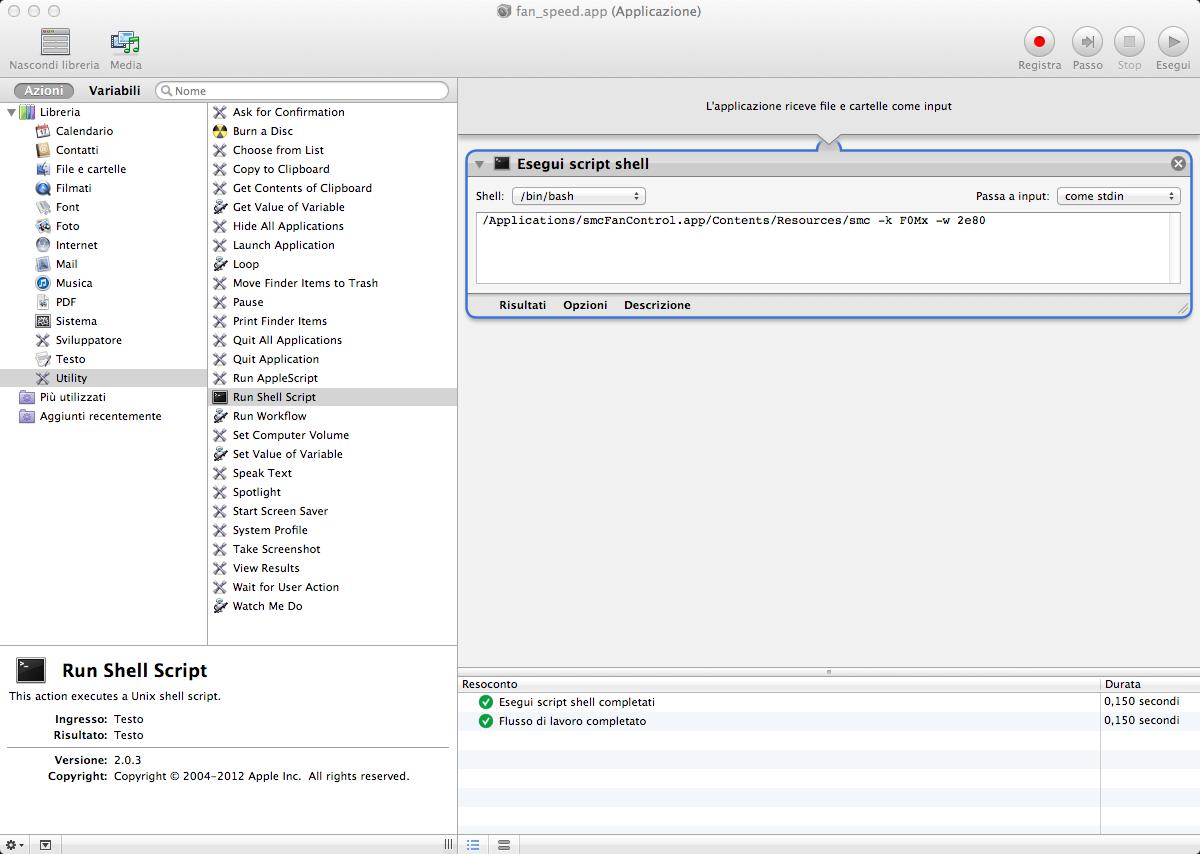 Salva l'applicazione con il nome che desideri, dove desideri. Io l'ho anche personalizzata, modificando l'icona originale di Automator :)
Salva l'applicazione con il nome che desideri, dove desideri. Io l'ho anche personalizzata, modificando l'icona originale di Automator :)
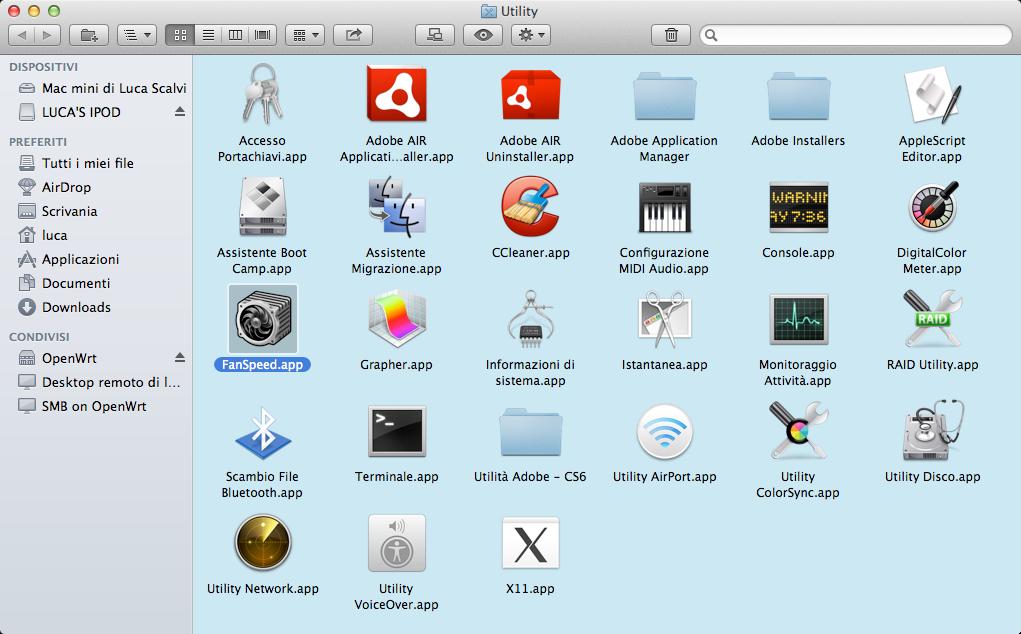 Per eseguire in automatico al login l'applicazione vai in Preferenze di sistema - Utenti e gruppi - Elementi di login ed aggiungi l'app creata con Automator.
Per eseguire in automatico al login l'applicazione vai in Preferenze di sistema - Utenti e gruppi - Elementi di login ed aggiungi l'app creata con Automator.
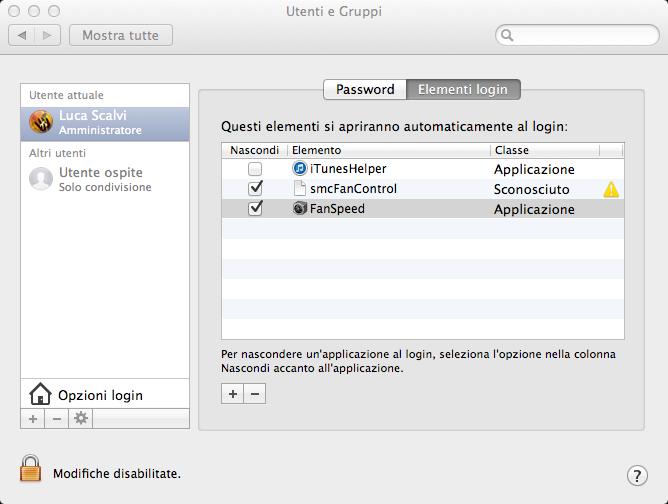 Questo procedimento lo puoi applicare anche per aumentare la velocità delle ventole, magari quando stai usando Photoshop ed il processore è molto sotto sforzo, le temperature potrebbero aumentare troppo e visto che la ventola non è più regolata devi aumentare manualmente la velocità della ventola. Per questo motivo ho fatto un' altra applicazione che aumenta la velocità per quando ne ho bisogno.
Questo procedimento lo puoi applicare anche per aumentare la velocità delle ventole, magari quando stai usando Photoshop ed il processore è molto sotto sforzo, le temperature potrebbero aumentare troppo e visto che la ventola non è più regolata devi aumentare manualmente la velocità della ventola. Per questo motivo ho fatto un' altra applicazione che aumenta la velocità per quando ne ho bisogno. X
THE END
THE END